Introduction
Este documento descreve um problema encontrado onde não há nenhum status de presença ou bolha de presença no Microsoft Outlook Integrado ao Cisco Jabber e propõe etapas para solucionar esse problema.
Prerequisites
Requisito
A Cisco recomenda que você tenha conhecimento destes tópicos:
- Cisco Jabber para Windows
- Integração com o Microsoft Outlook
Componentes Utilizados
As informações neste documento são baseadas nestas versões de software e hardware:
- Cisco Unified Communications Manager (CUCM) versão 10.5
- Mensagens instantâneas (IM) e presença (IM e P) da Cisco versão 10.5
- Cisco Jabber para Windows versão 10.5
- Microsoft Outlook Professional Plus 2010
The information in this document was created from the devices in a specific lab environment. All of the devices used in this document started with a cleared (default) configuration. Se a rede estiver ativa, certifique-se de que você entenda o impacto potencial de qualquer comando.
Informações de Apoio
O Cisco Jabber para Windows oferece suporte ao status de disponibilidade no Microsoft Outlook. Se a integração de presença for bem-sucedida, os usuários poderão compartilhar sua disponibilidade no Microsoft Outlook. Com o Microsoft Outlook, você pode usar os ícones click-to-communication da placa de contato da Microsoft diretamente do aplicativo para economizar tempo e simplificar fluxos de trabalho, pois você pode visualizar a disponibilidade do usuário e iniciar comunicações, como sessões pessoais e de voz, vídeo e bate-papo, sem precisar alternar entre aplicativos.
The information in this document was created from the devices in a specific lab environment. All of the devices used in this document started with a cleared (default) configuration. Se a rede estiver ativa, certifique-se de que você entenda o impacto potencial de qualquer comando.
Problema
O cliente Jabber pode ser integrado ao Microsoft Outlook com o protocolo MAPI (Messaging Application Program Interface) para que os usuários possam compartilhar sua disponibilidade no Microsoft Outlook. Às vezes, a integração com o Microsoft Outlook é bem-sucedida, mas talvez você não veja o balão de status/presença do usuário no Microsoft Outlook.
Troubleshoot
Para solucionar esse problema, verifique estes pontos:
- Escolha Settings > Help > Show Connection status e verifique se a conexão MAPI foi bem-sucedida.
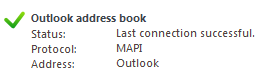
- Certifique-se de que não há outro aplicativo Extensible Messaging and Presence Protocol (XMPP) / Session Initiation Protocol (SIP) integrado com o Microsoft Outlook que fornece presença (Lync, Windows Live Messenger, Office Communicator, Windows Messenger, Cisco Unified Communication Integration com Microsoft Lync 2010 (CUCILync), Cisco Unified Communication Integration com Microsoft Office Communicator (CUCIMOC), Cisco Unified Personal Communicator (CUPC) e WebEx Connect).
- Verifique se o status on-line está habilitado no Microsoft Outlook.
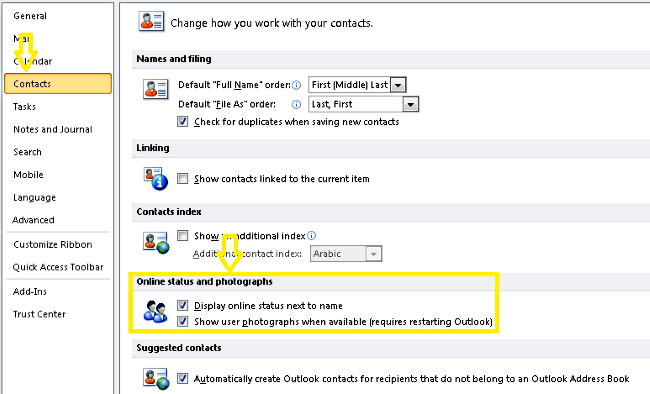
- Verifique a configuração do registro neste local (o valor deve ser um):
HKEY_CURRENT_User\Software\Microsoft\Office\14.0\Common\PersonaMenu
- Verifique a chave do Registro para UpAndRunning neste local:
HKEY_CURRENT_USER\Software\IM Providers\Cisco Jabber\UpAndRunning
Se o Jabber for executado e a chave UpAndRunning não estiver definida como dois, altere os dados UpAndRunning para dois e reinicie o Microsoft Outlook e o cliente Jabber.

- Verifique se o endereço Jabber IM e proxyaddress são os mesmos. Se forem diferentes, especifique SIP:user@cupdomain como o valor do atributo proxyAddresses no Microsoft Ative Diretory. O requisito para compartilhar a disponibilidade no Microsoft Outlook é manter o proxy do Session Initiation Protocol (SIP) e o endereço de IM iguais.
Caution: Se ele não tiver o proxyaddress igual ao endereço IM não será totalmente suportado pela Microsoft e pela Cisco.
7. A presença somente é atualizada quando Usar modo de troca em cache está desabilitado.
8. Corrija/Repare as chaves do Registro do Outlook.
aviso: As próximas etapas precisam ser seguidas por um engenheiro do Administrador do Windows que entende como o Regedit funciona. Siga cuidadosamente as etapas desta seção. Problemas graves podem ocorrer se você modificar o registro incorretamente. Antes de modificá-lo, faça backup do registro para restauração em caso de problemas.
Remova a chave do Registro do Outlook e repare o Outlook para verificar o resultado. .
Etapa 1. Clique em Iniciar e, em seguida, clique em Executar.
Etapa 2. Digite regedit na caixa em branco e pressione ENTER.
Etapa 3. No Editor do Registro, localize a próxima subchave no Registro: HKEY_LOCAL_MACHINE\Software\Clients\Mail\Microsoft Outlook.
Etapa 4. Selecione a subchave e pressione DELETE. Clique em Sim.
Etapa 5. Saia do Editor do Registro.
Etapa 6. Inicie o Outlook.
Etapa 6. Navegue até Iniciar > Painel de Controle > Programas e Recursos.
Passo 7. Selecione seu pacote do Microsoft Office e clique no botão Alterar. Em seguida, clique em Reparar e clique em Continuar.
Etapa 8. Siga as instruções na tela para concluir o reparo.
Tip: Se essas etapas não ajudarem/resolverem o problema, reúna um relatório de problemas do cliente Jabber e entre em contato com o Cisco Technical Assistance Center (TAC).
Informações Relacionadas

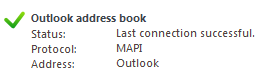
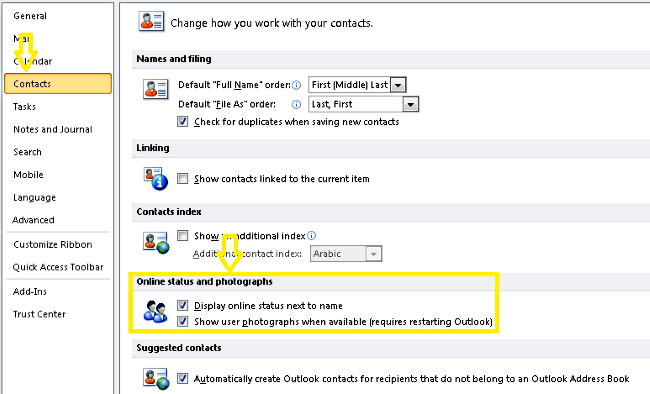

 Feedback
Feedback